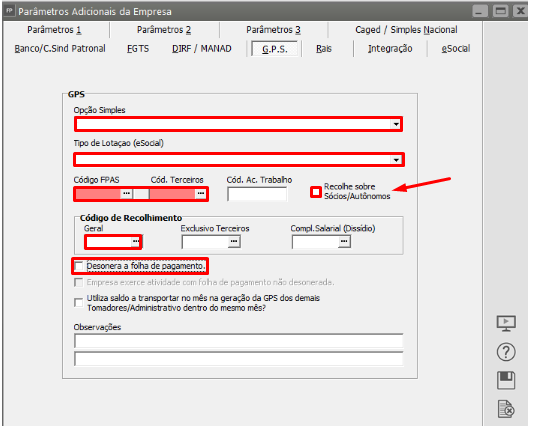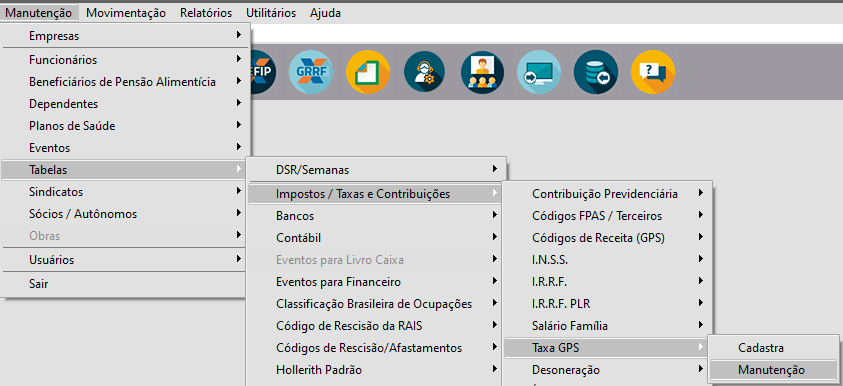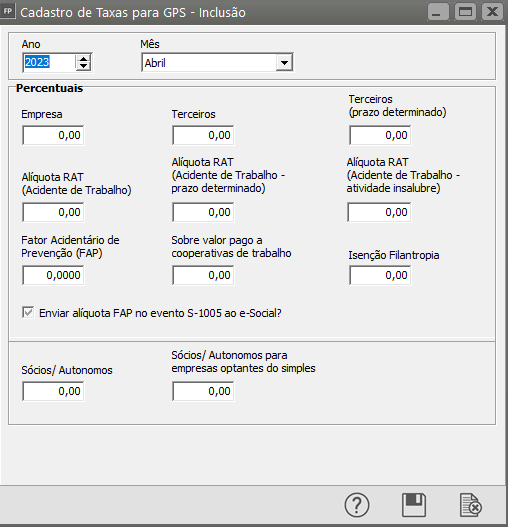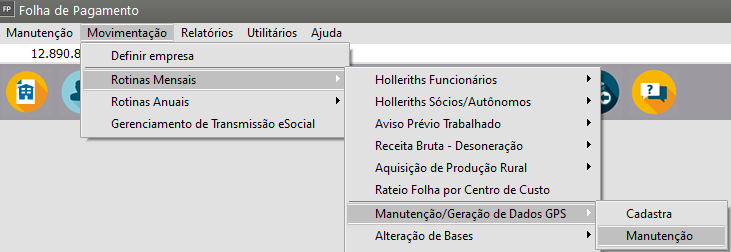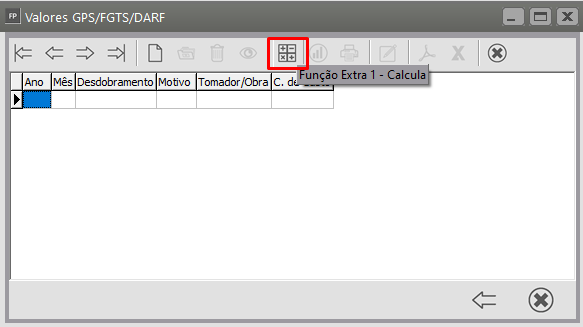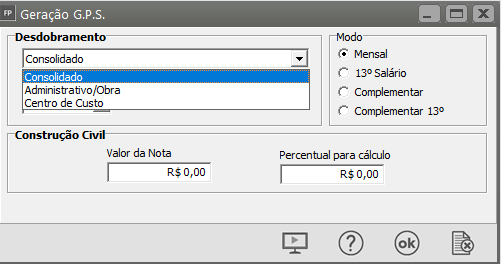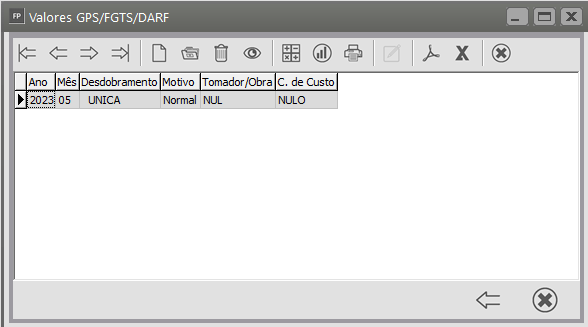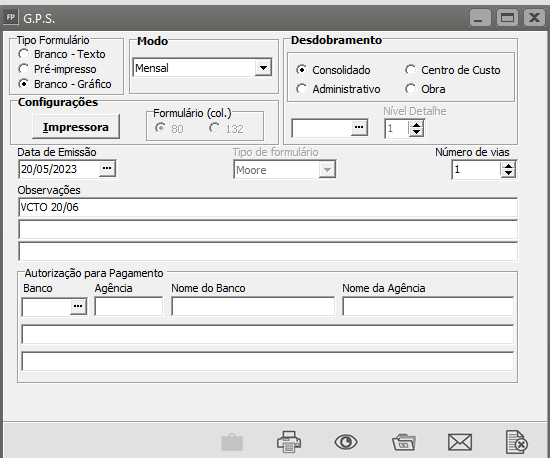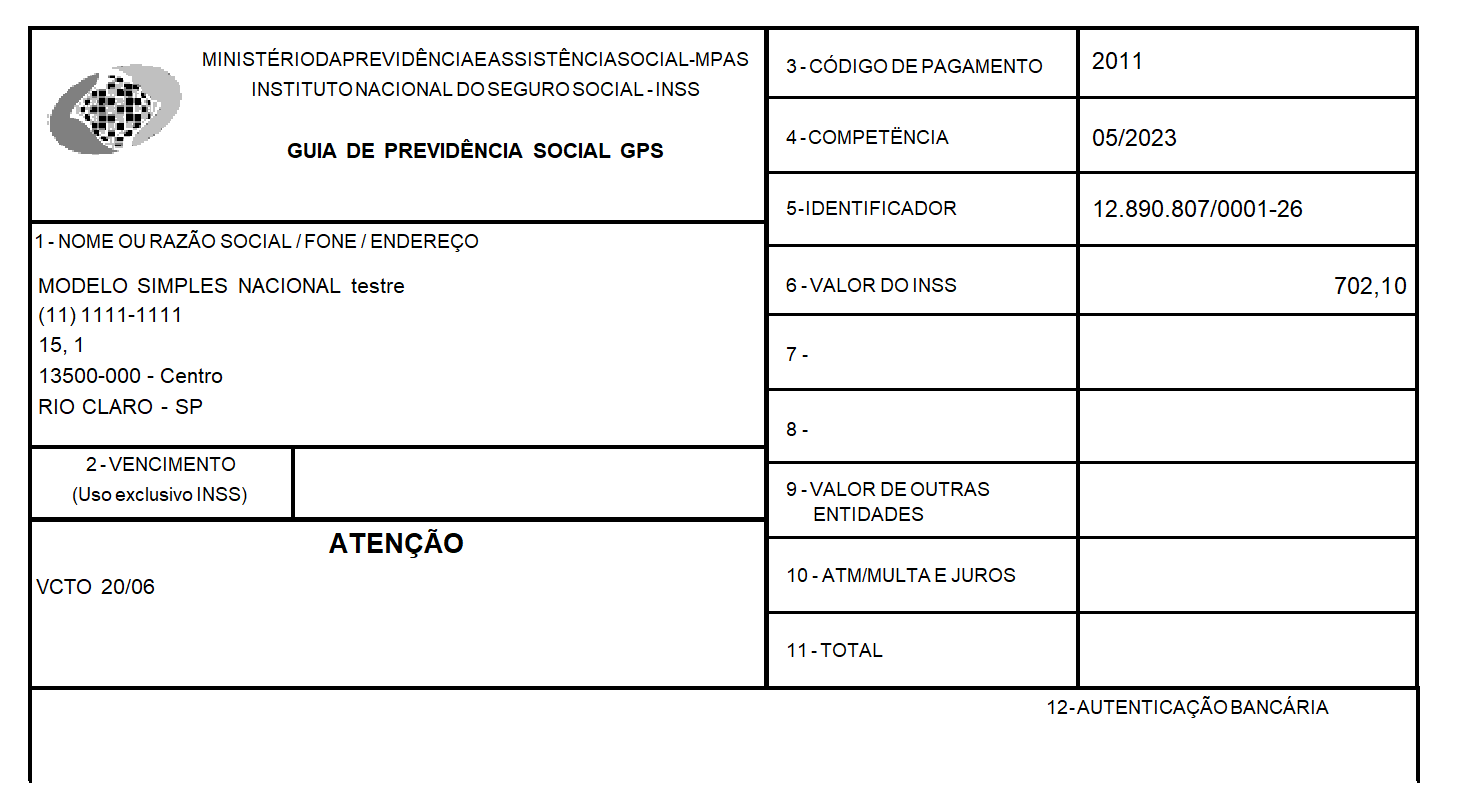Calculando GPS
Para que você consiga realizar o cálculo da GPS da Empresa, deverá seguir alguns procedimentos:
1° Passo) Marcar o Parâmetro de recolhimento sobre Sócios e Autônomos na aba GPS
Acesse o menu Manutenção>Empresas>Parâmetros Adicionais da Empresa - GPS
Preencha os campos com muita atenção para correta geração e impressão da GPS e para que o arquivo de exportação para a SEFIP seja validado. Os campos de Código de Recolhimento Geral e Exclusivo Terceiros são utilizados para a impressão da guia normal e da guia que somente apresentar valores de terceiros, respectivamente.
Quando a empresa exercer atividades com folha de pagamento desonerada, a opção Desonera a folha de pagamento deverá ser marcada. Esta opção modificará os cálculos da GPS. O campo Exerce atividade com folha de pagamento não desonerada será habilitado apenas quando o campo Desonera a folha de pagamento for marcado e a empresa não for do tipo Construção Civil. Este campo indicará que o cálculo da parte empresa da GPS referente a funcionários, sócios e autônomos deverá ser proporcional a receita da empresa proveniente de atividades com folha de pagamento não desonerada.
Para saber mais sobre a desoneração da folha de pagamento, clique aqui..
2° Passo) Informar as alíquotas no menu Taxas GPS
Informe o percentual que deverá ser calculado para recolhimento da GPS, no menu Manutenção>Tabelas>Impostos/Taxas e Contribuições>Taxa GPS>Cadastra e preencha os campos conforme exemplo:
- Ano e Mês: Deverá ser informado o ano e o mês de início da vigência da tabela. Por exemplo: se for informado o mês abril e o ano 2023, todos os valores informados serão considerados a partir de 01/04/2023.
Empresa: alíquota de 20,00%. Acidente de Trabalho: 1,00%, 2,00% ou 3,00%. Nunca deverá ser preenchido com valor maior que 3,00%. O percentual de acréscimo, quando for o caso, será tratado individualmente no cadastro de funcionário. Veja no item Cadastrando funcionários/outras informações - Terceiros: preencher conforme tabela do INSS.
Sócios/Autônomos: preencher de acordo com a alíquota de sua empresa - Se você recolhe para os Autônomos sobre escala de salário base (20% da Contribuição Previdenciária) este tratamento deverá ser feito no cadastro de sócios/autônomos. Veja no item Cadastrando Sócio/Autônomo.
Fator Acidentário de Prevenção (FAP): - Informar conforme desempenho da empresa, dentro da respectiva atividade, apurado segundo as orientações estabelecidas no Decreto nº 6.042 de 12/02/2007. O FAP é um multiplicador variável num intervalo de 0,50 a 2,00, a ser aplicado sobre a alíquota RAT.

3° Passo) Geração da Folha de Pagamento
Entre em Movimentação>Rotinas Mensais>Manutenção/Geração de Dados GPS>Manutenção e Avance
Clique no desenho da Calculadora e clique em ok até o Final;
Por último entre em Relatórios>Guias de Recolhimento>GPS – Prev. Social e visualize sua Guia:
Para fatos geradores que ocorrerem a partir de Outubro de 2021 a obrigatoriedade passou a ser através da DCTFWeb.
Atualmente, é opcional a geração da GPS no sistema Folha de Pagamento apenas para alimentar os relatórios por exemplo Resumo de Impostos e Contribuições ou o Relatório Analítico da GPS no menu Relatórios>Relatórios Auxiliares. Lembrando que, a Geração da GPS é mediante a folha de pagamento, caso ocorra alteração na Folha deverá eliminar a GPS e gerar novamente para atualizar pois poderá causar divergência no Relatório por ter considerado os dados anteriores a modificação.
Observação: Empresas beneficiadas pela desoneração da folha de pagamento deverão cadastrar as atividades com folha de pagamento desonerada e suas respectivas alíquotas em Manutenção>Tabelas >Impostos / Taxas e Contribuições > Desoneração.
Veja também os Itens:
- Tabelas de INSS
- Gerando GPS
- Código da Receita (GPS)
- Valores Acumulados da GPS
- Relatório Analítico da GPS
- Guia de Recolhimento da GPS (Previdência Social)
- Guias de Recolhimento GPS - Contribuinte Individual
- Conferência do Totalizador - INSS - Sistema X INSS eSocial (DCTF Web)
- Incluindo retenções de INSS de Sócio e Autônomo na GPS
- Exportando INSS de Notas de Serviço para a Folha de Pagamento (GPS)
- INSS para Empresas Enquadradas no Simples Nacional
- Evento e028 (Reembolso de INSS das Férias no Hollerith Mensal)
- Gerando GPS para Empresas Optantes do Simples Nacional
- Parametrizando a Empresa - GPS
- Incluindo Retenções de INSS de Sócio e Autônomo na GPS
- Exportando INSS de Notas de Serviço para a Folha de Pagamento (GPS)
- Calculando GPS
- Inconsistência e Erros ao enviar o evento S-1005 (tabela de estabelecimentos, obras ou unidades de órgãos públicos para o eSocial